Работа с файлами и каталогами
Итак, чтобы войти в какой-нибудь каталог, нужно дважды щелкнуть на значке. Работа с файлами аналогична. Вообще многие действия выполняют ся так же, как и в Проводнике Windows.
Некоторые операции с файлами и каталогами можно осуществить с помощью контекстного меню.
Тем самым можно упростить выполнение операций копировать, удалить; проводить действия над файлами, папками на сервере быстрее и удобнее. Слева теперь находятся ссылки на папки на FTP-сервере, а также можно посмотреть содержимое папки Мой компьютер.
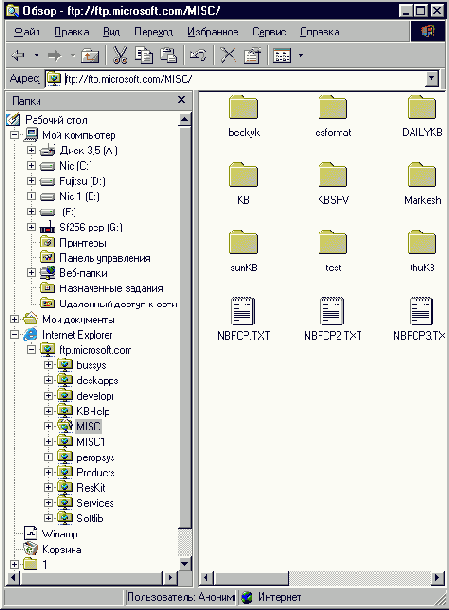
Рис. 9.2. Окно Проводника Windows: работа с-FТР-сервером
Копировать в папку (Copy to Folder) — скопировать файл в папку. При выборе этой команды появится специальное окно, в котором можно с легкостью выбрать папку для копирования. Вырезать (Cut). Копировать (Сору).
Вверху дается имя файла, которое вы можете изменить. Далее информация о размере, дате изменения архива. В поле Permissions вы можете посмотреть информацию о том, что разрешено делать с файлом и кому:
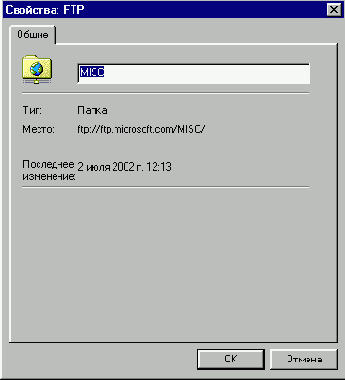
Рис. 9.3. Окно Свойства: FTP
Загрузка файлов на сервер
Загрузка файлов на сервер может быть нужна в нескольких случаях. Первый — самый распространенный случай — когда вы создаете свой веб-сайт и хотите загрузить файлы на сервер.
При этом вы уже должны иметь имя входа (login) и пароль для доступа к FTP, знать его адрес и параметры работы с ним. Все это должен предоставить вам ваш хостинг-провайдер. Итак, зная все вышеперечисленное, вы набираете в адресной строке его адрес.
Через некоторое время появится окно авторизации (рис. 9.4), где вам будет предложено ввести имя входа (login) и пароль.
Если ваш сервер поддерживает анонимную работу, т. е. для пользователя, Не имеющего собственной учетной записи, установите флажок Анонимный вход (Login Anonymously). Таким образом, вход на сервер будет осуществлен.
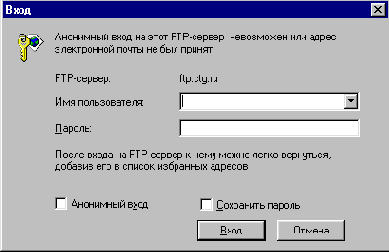
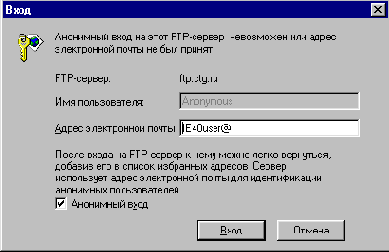
Рис. 9.4. Окно Вход
Если пароль труден для запоминания, или просто не хочется каждый раз вводить его, установите флажок Сохранить пароль (Save Password). Он будет сохранен.
Далее нажмите кнопку Вход (Login). Если все указано верно, вы будете допущены на сервер.
Дело в том, что даже FTP-клиент, встроенный в Microsoft Internet Explorer 6.0 поддерживает механизм drag-and-drop (перетащить и бросить). Поэтому копировать файлы на сервер очень легко. Достаточно выбрать файл, группу файлов или каталог и перетащить их в окно обозревателя. Сразу же появится небольшое окно, в котором будет сообщаться о том, сколько уже загружено на сервер, какое время на это потребовалось.
